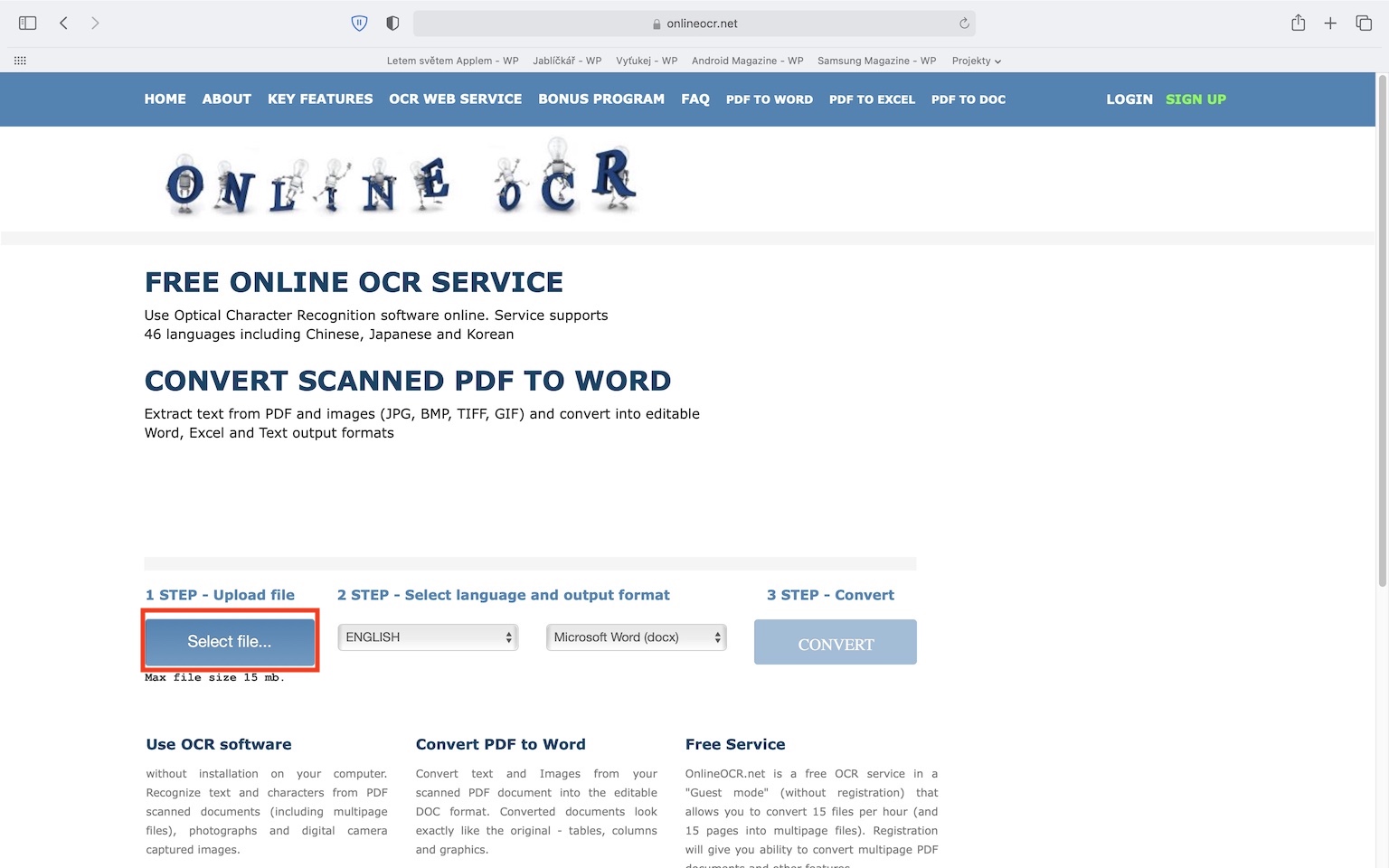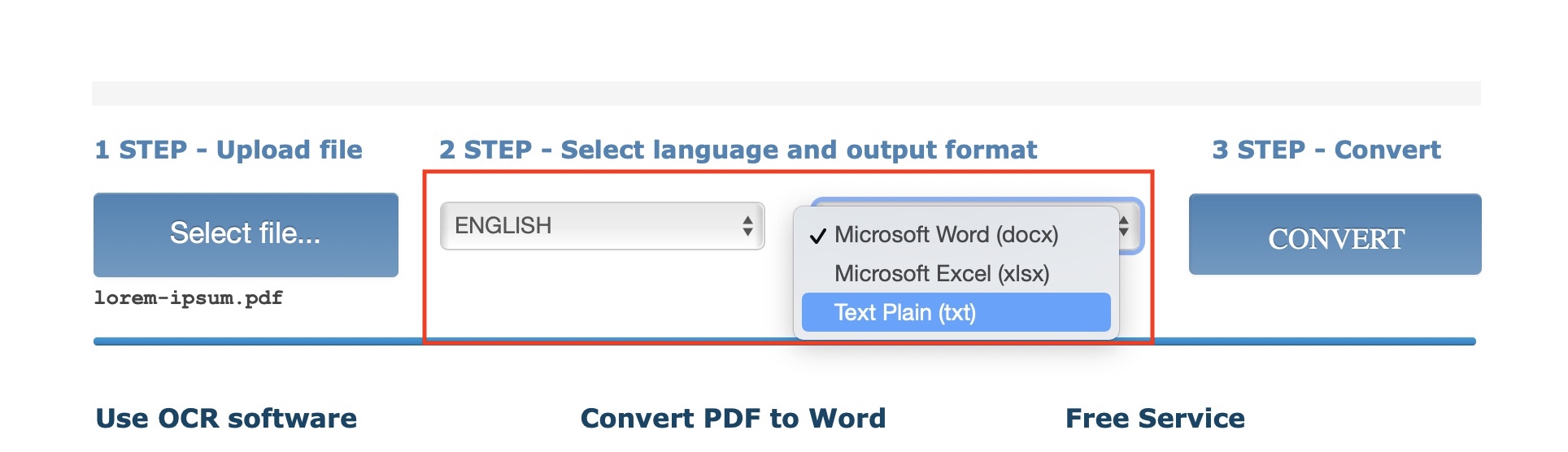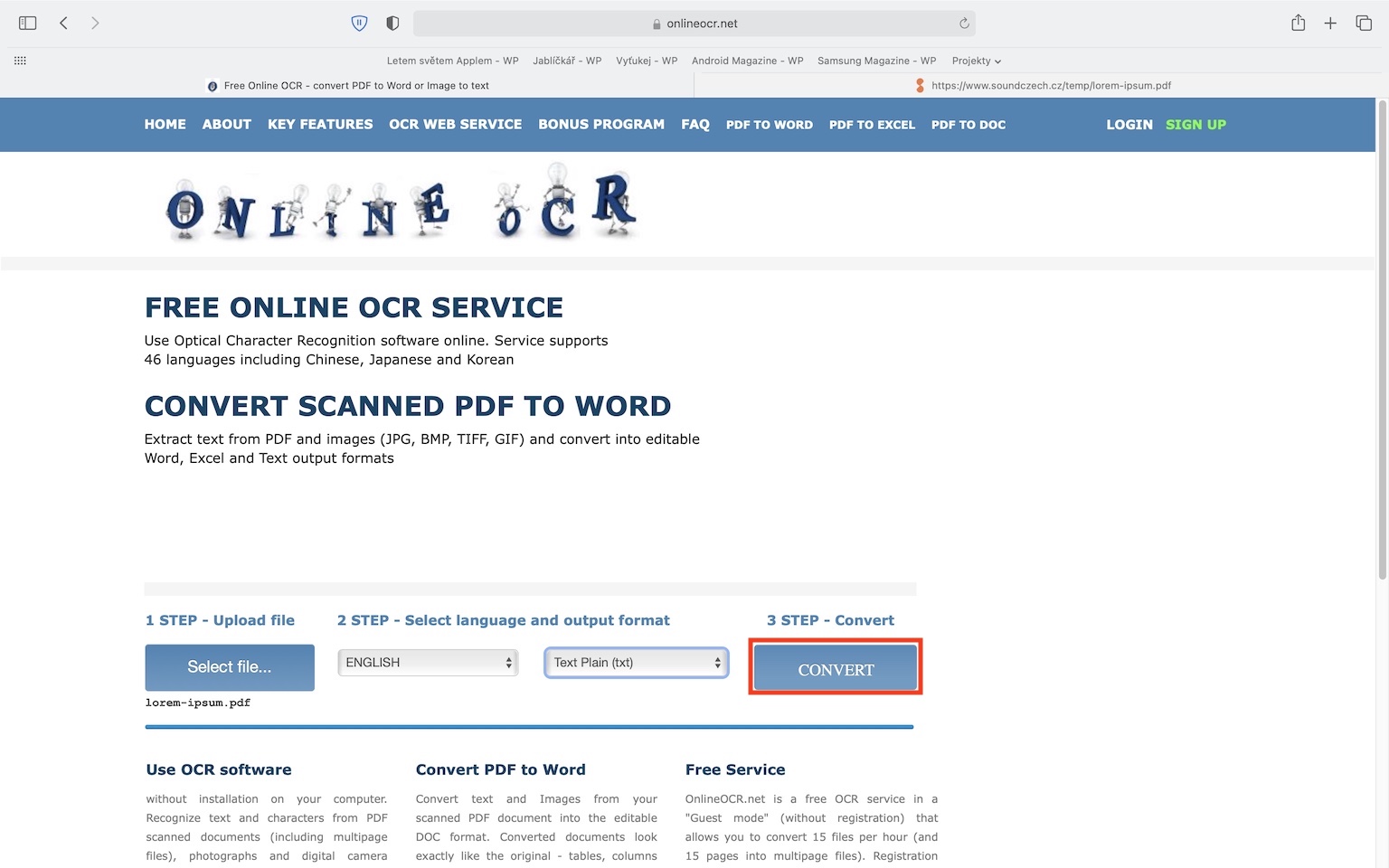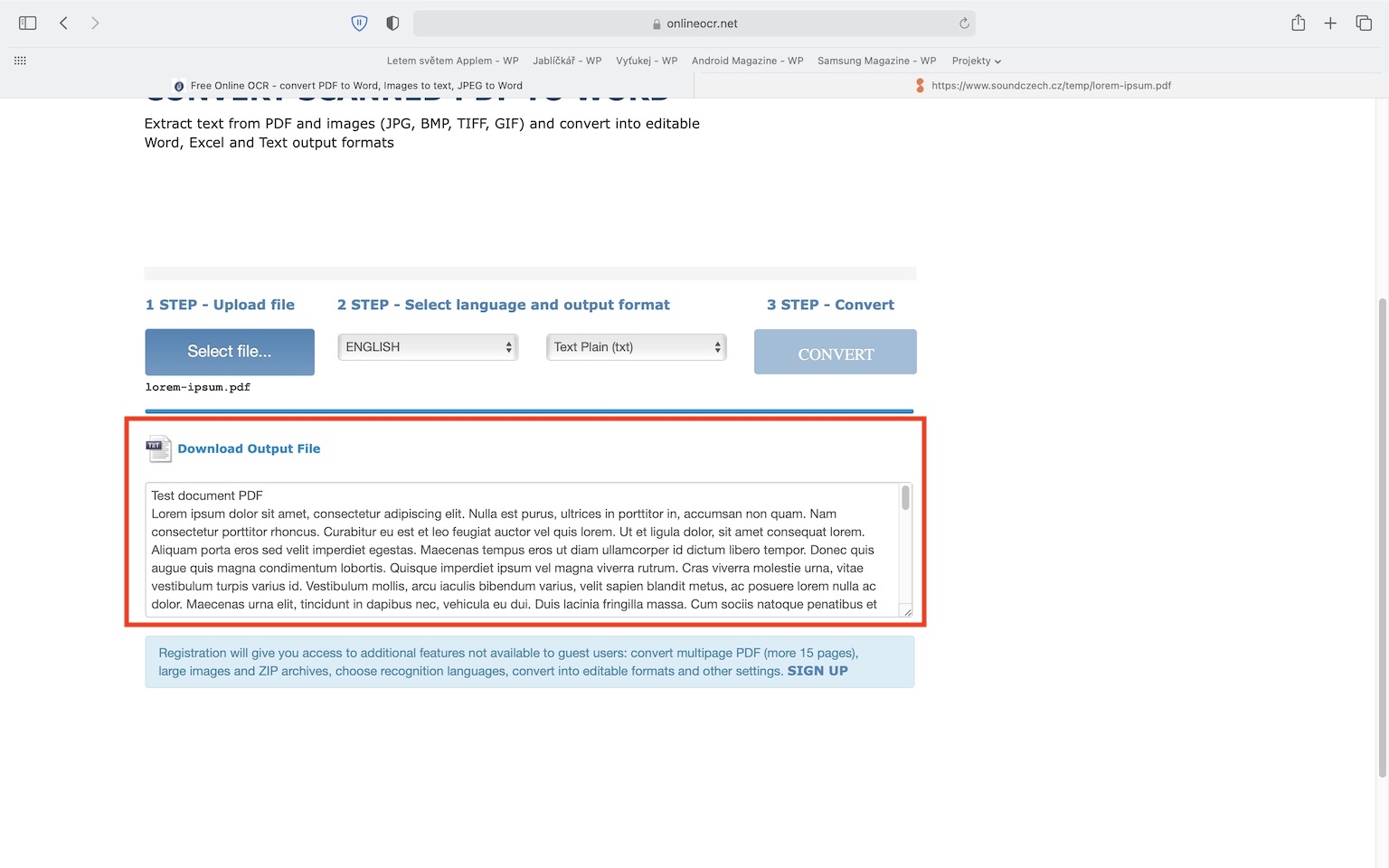有時您可能會發現自己遇到這樣的情況:開啟 PDF 文件後發現無法以經典方式對其進行編輯。大多數情況下,如果 PDF 文件的內容是傳統掃描且未轉換(例如從文字編輯器轉換)的,則您無法使用該 PDF 文件。這樣的掃描文件可以簡單地視為一個接一個堆疊的圖像,因此完全不可能對其進行編輯,這是完全合乎邏輯的。但是您是否知道有一個簡單的選項,您甚至可以將掃描文件轉換為可以以經典方式使用的經典文字?這在多種情況下會派上用場,我們將在本文中向您展示如何執行此操作。
它可能是 你有興趣
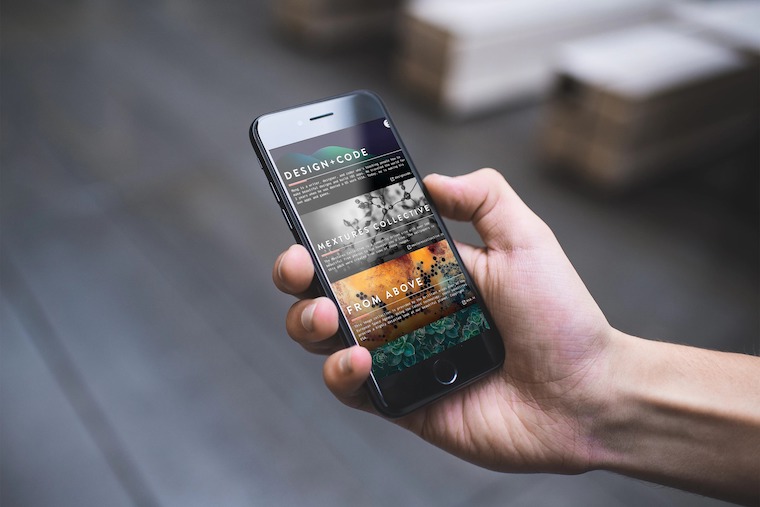
光學字元辨識技術
一種稱為 OCR 的技術負責將掃描文件轉換為可編輯的形式。這個縮寫在英文中是Optical Character Recognition的意思,可以翻譯成捷克語為光學字元辨識。簡而言之,如果您想要轉換文件以進行編輯,您需要向 OCR 程式提供輸入檔。之後,程式會搜尋其中的所有字母,並將其與自己的字體表進行比較。然後根據此表確定哪種字體。當然,在這種情況下,各種錯誤可能會以識別不良的形式出現,特別是當 PDF 文件品質差或模糊時。但使用 OCR 肯定比手動轉錄文件更好、更快。 OCR 技術由無數不同的付費程式提供,但也有足夠家庭使用的免費替代方案。具體來說,您可以使用免費線上 OCR 互聯網應用程式等。
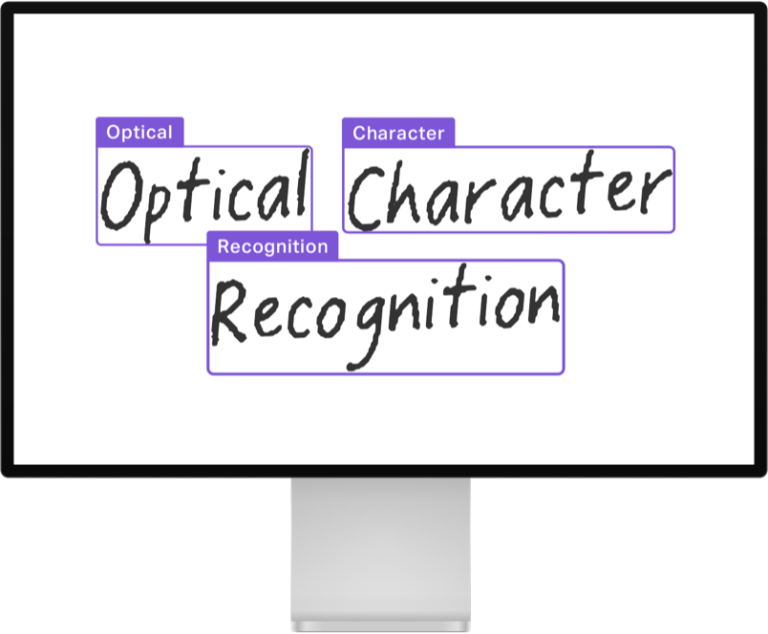
免費線上 OCR 或使掃描的 PDF 可編輯
所以如果您想進行上述轉賬,絕對不是一件複雜的事情。為此,您可以使用免費的免費線上 OCR 應用程序,該應用程式可以處理掃描的 PDF 文檔,從而為您提供可以編輯的文字。請如下進行:
- 首先,當然,您需要使用以下命令訪問免費線上 OCR 網站 這個連結。
- 完成後,點擊左側的按鈕 選擇文件…
- 現在您需要選擇掃描的一個 PDF 文件, 您想要轉換的。
- 一旦你這樣做了,在第二步 維貝爾特 z 選單語言, 其中寫入了掃描的 PDF 文件。
- 選擇後,選擇生成的可編輯文字檔案應以哪種形式提供 - 要么 Word、Excel、 或者 文本。
- 最後,您所要做的就是單擊一個按鈕 兌換。
- 之後,將立即開始將文件轉換為可編輯的形式。
- 完成整個過程後,您可以使用按鈕 下載輸出文件 下載文件本身,或者您可以複製下面文字欄位中的文字。